모두 '안녕! 얼마 전 좋은 크롬의 실험적인 기능들을 스누핑하다가 특정 순간에 인터넷에 연결되지 않고 최근에 방문한 페이지에 액세스해야 하는 사람들에게 유용할 수 있는 기능을 발견했습니다. 이 가능성은 Firefox 및 엄청나게 Internet Explorer, 하지만 Google Chrome에는 없습니다. 예, 하지만 숨겨져 있습니다. 😛
조금 조사하면 2013년부터 캐시된 콘텐츠를 통한 탐색이 Chrome에서 구현되었지만 오프라인 모드에서 표시하려면 수동으로 활성화해야 하므로 이 유용한 기능(권장)에 관심이 있는 경우 다음 사항에 주의해야 한다고 언급합니다. 단계.
Chrome에서 저장된 사본 표시 버튼 활성화
1 단계 : 새 탭에서 주소 열기 chrome : // 플래그 /
2 단계 : 다음과 같은 실험 함수를 찾으십시오. «저장된 사본 표시 버튼 활성화«, 다음 스크린샷에서 볼 수 있듯이:
아니면 여기로 바로 가셔도 됩니다 chrome : // flags / # show-saved-copy
3 단계 : 여기에서 두 가지 옵션을 찾을 수 있습니다. "활성화: 메인" y "활성화: 보조". 둘의 차이점은 버튼의 위치뿐입니다. 다음 이미지에서 각각을 보여줍니다.
나는 개인적으로 옵션을 선호합니다 기본 활성화, '저장된 사본 표시' 버튼이 먼저 나타나고 강조 표시되는 파란색으로 표시됩니다.
4 단계 : 선호하는 버전을 선택하면 브라우저를 다시 시작하라는 메시지가 표시됩니다. 😉
다음에 간행물이나 사이트를 방문하면 캐시되고 인터넷에 연결되어 있지 않을 때 새 버튼을 사용하여 콘텐츠를 다시 로드하여 해당 콘텐츠에 다시 액세스할 수 있습니다.
고려하려면:
이 '다시 로드' 기능을 사용하면 캐시된 사이트의 이미지, 텍스트, HTML, CSS 및 JavaScript인 모든 항목만 표시되지만 반드시 인터넷이 표시되어야 하는 비디오, 광고 및 기타 구성 요소는 표시되지 않습니다. 그러나 이것이 관련성이 있거나 이 기능의 중요성을 흐리게 한다고 생각하지 않습니다.
아! Android에서도 이 기능을 활성화할 수 있다는 사실을 잊어버렸습니다.
Chrome에서 오프라인 탐색이 유용합니까? 댓글로 알려주세요 😀
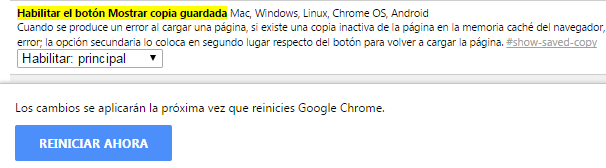
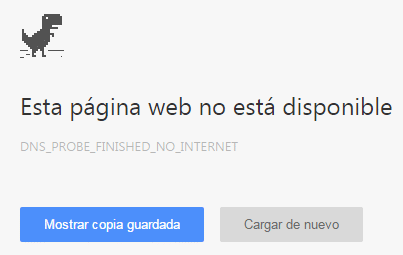

감사 !!!!
댓글과 인사로 좋은 기운을 주시는 마누엘에게 😉
????